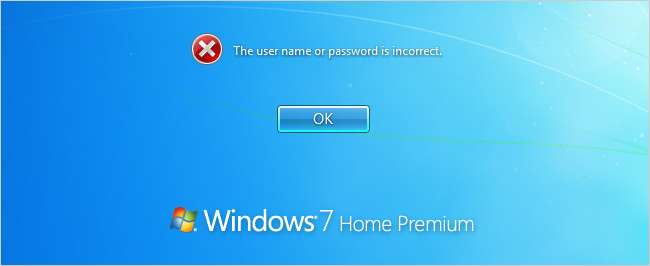
Uw wachtwoord vergeten is nooit leuk, maar gelukkig is er een heel gemakkelijke manier om het wachtwoord opnieuw in te stellen. Het enige dat u nodig heeft, is een kopie van de Windows-installatieschijf en een simpele truc met de opdrachtregel.
VERWANT: Hoe u uw vergeten wachtwoord kunt resetten in Windows 10
Notitie: Als u Windows 10 en een Microsoft-account gebruikt, u moet uw wachtwoord op een andere manier opnieuw instellen . Het probleem is dat met Microsoft-accounts uw wachtwoord eigenlijk opnieuw op hun servers moet worden gereset in plaats van alleen lokaal.
Uw vergeten Windows-wachtwoord opnieuw instellen
Start de Windows-schijf op (als u er geen heeft, je kunt er een maken ) en selecteer de optie "Herstel uw computer" in de linker benedenhoek.
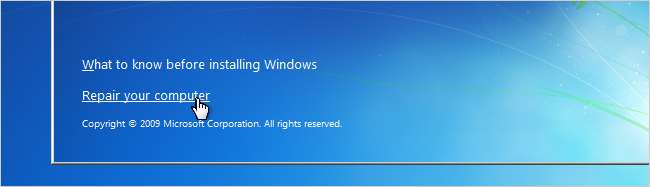
Ga door totdat u bij de optie komt om de opdrachtprompt te openen, die u wilt selecteren.
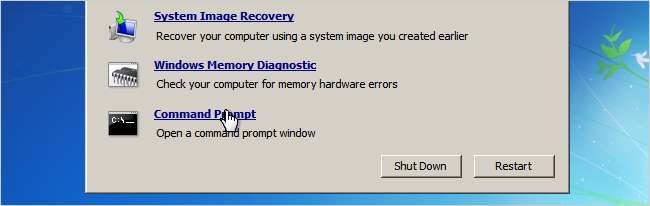
Eerst wil je de volgende opdracht typen om een back-up te maken van het originele sticky keys-bestand:
kopieer c: \ windows \ system32 \ sethc.exe c: \
Vervolgens kopieer je het uitvoerbare bestand met de opdrachtprompt (cmd.exe) over het uitvoerbare bestand van de sticky keys:
kopieer c: \ windows \ system32 \ cmd.exe c: \ windows \ system32 \ sethc.exe

Nu kunt u de pc opnieuw opstarten.
Het wachtwoord opnieuw instellen
Zodra u bij het inlogscherm bent, drukt u vijf keer op de Shift-toets en ziet u een opdrachtprompt in de beheerdersmodus.
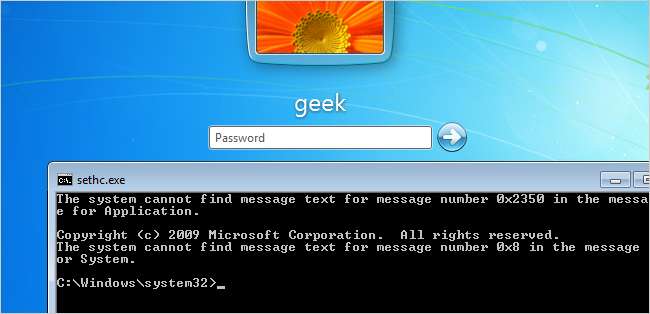
Om nu het wachtwoord opnieuw in te stellen: typ gewoon de volgende opdracht en vervang de gebruikersnaam en het wachtwoord door de gewenste combinatie:
net gebruiker geek MyNewPassword
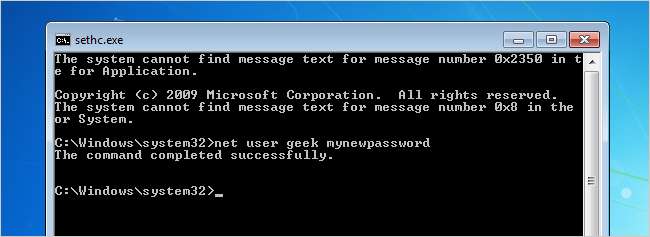
Dat is alles wat er is. Nu kunt u inloggen.
Natuurlijk wilt u waarschijnlijk het originele sethc.exe-bestand terugzetten, wat u kunt doen door opnieuw op te starten op de installatie-cd, de opdrachtprompt te openen en het bestand c: \ sethc.exe terug te kopiëren naar c: \ windows \ system32 \ sethc.exe.







